- Suggerimenti per l'editing di video in iMovie
- 1. Creare Film su PC
- 2. Come ottenere più temi di iMovie
- 3. Come convertire iMovie in DVD
- 4. Come creare una presentazione di foto
- 5. Come dissolvere l'audio in entrata e in uscita
- 6. Come aggiungere una musica di sottofondo
- 7. 20 trucchi per iMovie
- 8. Come aggiungere Effetti Video
- 9. Risoluzione dei problemi più comuni
- 10. Plugin per iMovie
- 11. Come usare lo schermo verde
- 12. Impara ad usare iMovie
- Altri consigli: Suggerimenti per l'editing di video in Final Cut Pro
Come usare iMovie per iPad e le sue 5 migliori alternative per iPad
L'iPad ti dà più superficie utilizzabile per lavorare sui video rispetto all'iPhone, dandoti al contempo estrema portabilità rispetto al tuo Mac.
Come usare iMovie per iPad e le sue 5 migliori alternative per iPad
Apr 08, 2024
Modificare velocemente i film, aggiungere effetti speciali di transizione, e aggiungere intro ai video per rifinire un progetto e modificare completamente un video mentre sei in viaggio o quando torni dal lavoro. Con la nuova app iMovie per iPad, ora è possibile avere un portatile completo di editing video sempre con te. L'iPad ti dà più superficie utilizzabile per lavorare sui video rispetto all'iPhone, dandoti al contempo estrema portabilità rispetto al tuo Mac.
Come usare iMovie per iPad
- Tocca l'opzione My Projects e quindi sull'icona + per inserire un nuovo progetto e avviare il processo di editing.
- Nell'ambito del nuovo progetto, è possibile fare clic sulla libreria multimediale o guardare la lista delle opzioni video scorrevoli nell'angolo in alto a destra per selezionare il video che si desidera modificare.
- È inoltre possibile visualizzare in anteprima il video prima di selezionare l'opzione appropriata.
- Aggiungi il video cliccando sull'icona di importazione per aggiungere il video sulla timeline.
- È inoltre possibile utilizzare le foto o il pulsante audio per importare i file audio semplici o file di immagini per modificarli con l'applicazione iMovie per iPad.
- Utilizzare il pulsante della fotocamera per registrare direttamente il video sull'interfaccia iMovie.
- Sperimenta con le opzioni sotto il menu delle impostazioni per includere effetti e transizioni diverse al file multimediale.
- È possibile spostare il cursore della timeline al punto da cui si desidera guardare la versione del media modificato e avviare la riproduzione. Potrebbe essere necessario farlo più volte per controllare gli effetti finali, dopo l'introduzione delle diverse modifiche al file.
5 alternative a iMovie per iPad
Se iMovie non è un'interfaccia facile da capire, puoi ricercare un programma di editing di backup sul tuo iPad per aiutarti a gestire il processo di editing per i tuoi video e file multimediali, senza dover aspettare più a lungo. Qui ci sono 5 alternative a iMovie come software di editing video compatibili con l'iPad.
1.ReelDirector
ReelDirector è un'applicazione conveniente disponibile per l'uso su iPad. Questa è una app molto potente di editor video. Le opzioni includono transizioni di testo, video, divisioni e slow motion, accelerazione e video reverse. È inoltre possibile garantire che molteplici effetti possano essere applicati su più sezioni dello stesso video allo stesso tempo. È inoltre possibile ottenere l'output video salvato in diverse risoluzioni, tra cui l'HD.
2.Vizzywig
Vizzywig è più di una semplice app video per iPad. È possibile filmare, modificare e condividere sui siti di video popolari direttamente da dentro l'applicazione. Il video può essere modificato per aggiungere del testo per appropriate didascalie. Tanti effetti differenti possono essere aggiunti a diverse sezioni del video e si può anche aggiungere una traccia audio al filmato per creare un'opera finale davvero interessante e professionale.
3.Cinefy
Cinefy aggiunge la capacità professionale di un software di video editing completo all'adattabilità di un dispositivo portatile come iPad. L'applicazione di modifica consente di gestire i tuoi video con diverse transizioni, testo e effetti audio per mettere in evidenza un risultato davvero personalizzato al termine del processo. È anche possibile inviare il video finale su i principali siti di social networking direttamente dall'interfaccia dell'applicazione, rendendo il lavoro più facile.
4.Loopster
Loopster è una suite completa di video editing che fornisce una vasta gamma di servizi di base per gli utenti iPad che desiderano modificare i loro video come un professionista. È possibile modificare i video e cambiare le loro risoluzioni, aggiungere transizioni, effetti reverse a nuovi video, e l'effetto split screen per creare diversi tipi di risultati video. Potrai anche filmare e registrare le tracce audio e video e condividere il video modificato finale sui siti di video social direttamente dalla app.
5.Videon
Videon è una app video per l'editing di base rivolta agli utenti iPad. È possibile filmare il video in qualsiasi qualità e quindi modificarlo per migliorare la luminosità, il contrasto e la qualità del video. È inoltre possibile aggiungere effetti video e testo al filmato e infine salvare il file in un nuovo formato.
Ecco qui una tabella comparativa riassuntiva:
| App | Costo | iPad | iPad 2 | Nuovo iPad | Retina Display iPad | iPad Air | iPad Mini | Retina Display iPad Mini |
|---|---|---|---|---|---|---|---|---|
|
|
|
|
|
|
|
|
|
|
|
|
|
|
|
|
|
|
|
|
|
|
Compatibile |
|
|
|
|
|
|
|
|
|
|
|
|
|
|
|
|
|
|
|
|
|
|
|
|
|
|
|
Legenda: √- Disponibile; !- Disponibile ma non ottimizzato; X - Non disponibile
Un video editor facile da usare per Mac o PC
Se hai bisogno di un software di editing video, completo di tante caratteristiche utili a creare video accattivanti e professionali, ma al contempo facile da usare con un'interfaccia chiara e semplice per iPad, scegli Filmora di Wondershare per la modifica dei tuoi video più professionali su Mac o PC. È possibile modificare video, audio, file multimediali e creare diversi esperimenti con gli effetti, che possono poi essere salvati in un formato di file ad alta risoluzione.



Programma di montaggio video potenziato dall'IA, superpotente e facile da usare per tutti i creatori.
Provalo Gratis Provalo Gratis Provalo Gratis Garanzia di Download Sicuro, zero malware
Garanzia di Download Sicuro, zero malware

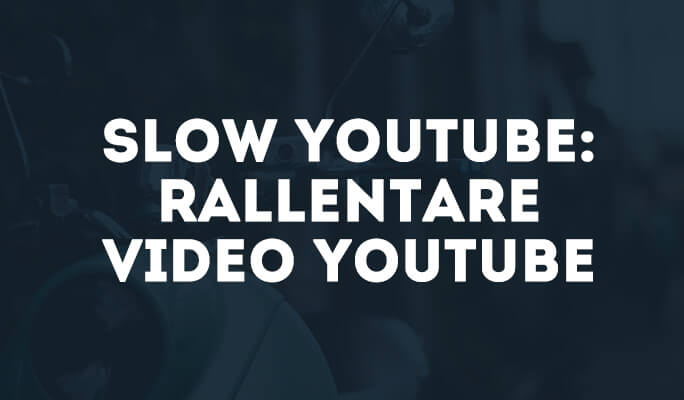

![Come Aggiungere Musica come Sottofondo ad un Video [2022]](https://static-it.wondershare.com/images-www/filmora/resources/come-aggiungere-musica-di-sottofondo-a-video.jpg)